photoshop制作實例:濾鏡制作爆炸后的蘑菇云
2022-12-26 08:33:51
來源/作者: /
己有:6人學習過
14.再雙擊圖層加入顏色疊加圖層樣式,設置如下所示:

15.再次重復第12步,這次將圖層混合模式設置為強光。你可以多次重復 第12步,如果你想讓你的火焰效果更加的真實展現更多的細節部分我建議你這樣做。

16.最后我們再來制 作擴散開來的蘑菇云。選擇工具箱中的橢圓選框工具、設置羽化數值為20像素。建立一個正圓選區并用白色填充。之后再在這個填充后的選區 中心位置另建立一個正圓選區。設置羽化數值為5像素、按DELETE鍵刪除中間的像素。之后,然后按CTRL點擊此圖層載入其選區。然后在執行濾 鏡-渲染-云彩。

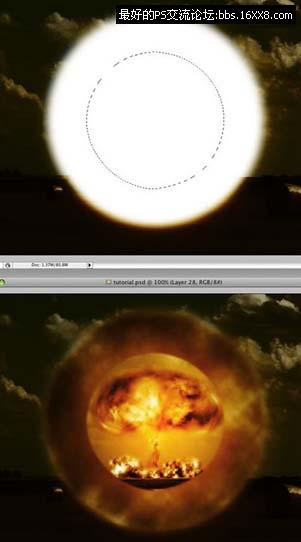
17.再執行編輯-變 化-扭曲,將選區做如下調整。

18.現在執行圖像-調整-色階 ,然后在用圖像-調整-色相/飽和度進行調整。
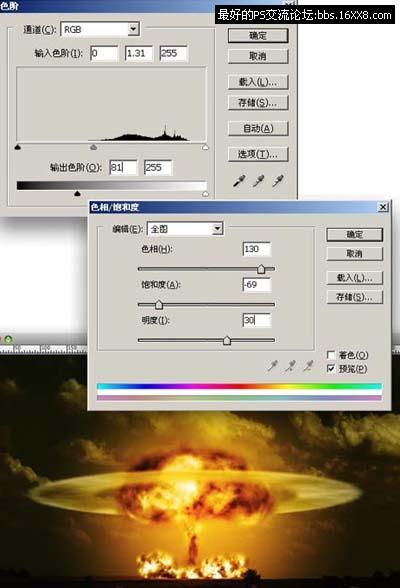
[table]
19.復制該圖層。然后將復制層移動到原始層之下。再執行濾鏡-模糊-高斯模糊。之后設置此圖層 的圖層混合模式為濾色。如下所示:

20.最后在用橡皮擦工具 擦去底部度多余的部分,最終效果如下所示:


搜索更多相關主題的帖子: ps制作實例 photoshop教程
標簽(TAG) 制作實例 ps制作實例 爆炸效果 photoshop教程



























